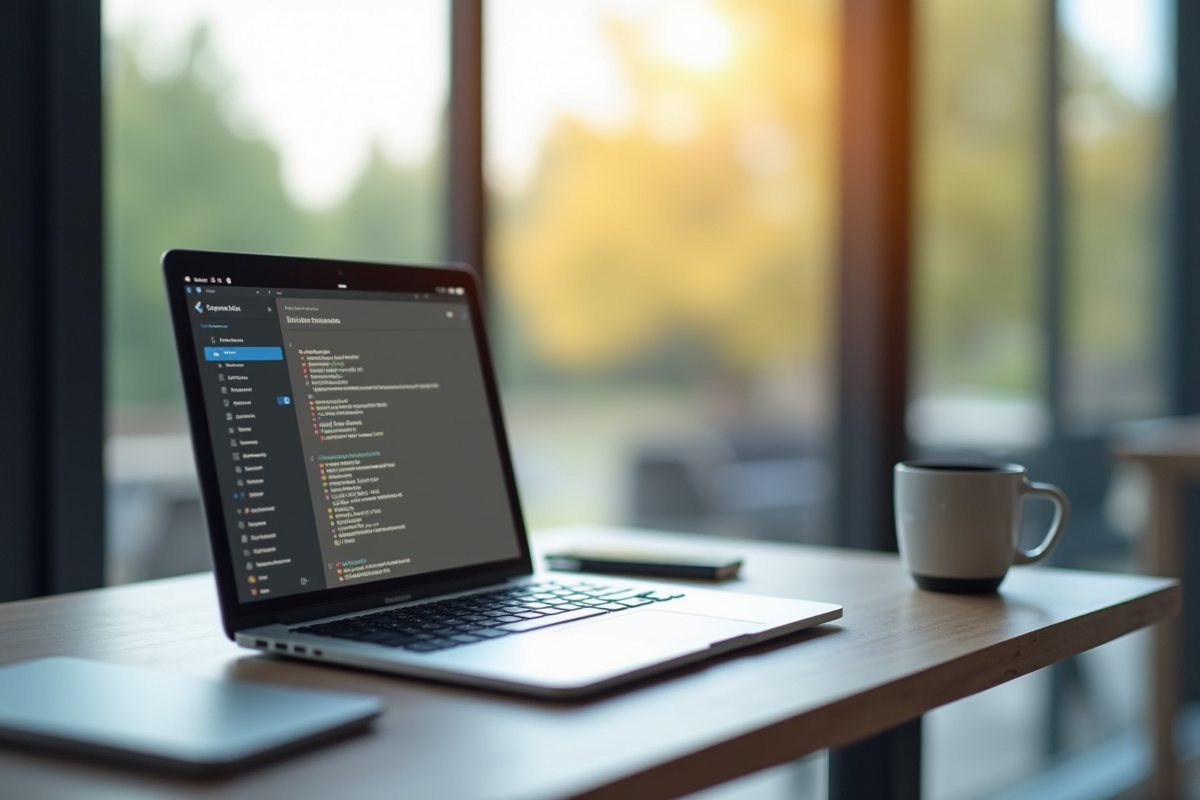Vous avez copié quelque chose d’important sur votre appareil mobile, mais il est impossible de retrouver où cela se cache. Le presse-papiers, cet outil souvent méconnu, peut sembler mystérieux. Pourtant, il stocke temporairement tout ce que vous copiez, prêt à être collé ailleurs. Que vous utilisiez un smartphone Android ou un iPhone, savoir accéder à cette fonction peut vous sauver la mise, surtout en situation d’urgence.
Sur Android, le presse-papiers se trouve souvent dans le clavier que vous utilisez. Par exemple, le clavier Gboard propose une section dédiée au presse-papiers. Sur iPhone, bien que le presse-papiers soit plus discret, il reste accessible via des applications tierces comme ‘Clips’. Connaître ces astuces peut transformer votre expérience utilisateur et vous faire gagner un temps précieux.
A voir aussi : Les bénéfices de l'utilisation de modèles de documents personnalisables pour la rédaction de rapports
Plan de l'article
Qu’est-ce que le presse-papiers et comment fonctionne-t-il ?
Le presse-papiers est une fonctionnalité intégrée dans la plupart des systèmes d’exploitation, permettant de stocker temporairement des données telles que du texte ou des images. Lorsque vous copiez un élément, celui-ci est enregistré dans le presse-papiers jusqu’à ce que vous le colliez ailleurs ou que vous copiez quelque chose d’autre.
Accéder au presse-papiers sur Android
Sur Android, le presse-papiers se trouve souvent intégré dans le clavier. Utiliser des applications comme Gboard, le clavier virtuel de Google, permet d’accéder à cette fonctionnalité avancée. Voici comment procéder :
A lire aussi : Maîtrisez les raccourcis clavier pour optimiser votre productivité sur Word, Excel et PowerPoint
- Ouvrez une application où vous pouvez saisir du texte.
- Appuyez longuement sur la zone de texte pour faire apparaître les options.
- Sélectionnez l’icône du presse-papiers pour voir l’historique des éléments copiés.
Pour les utilisateurs de smartphones Samsung, une méthode similaire s’applique avec le clavier Samsung.
Accéder au presse-papiers sur iOS
Sur iOS, bien que le presse-papiers soit moins visible, il est toujours présent. Copiez du texte ou une image, puis collez-les directement dans une autre application. Pour une gestion plus avancée, utilisez des applications tierces comme ‘Clips’, qui permettent de sauvegarder et d’organiser vos copies.
Applications tierces pour gérer le presse-papiers
Des applications tierces telles que Clip Stack et Clipboard Manager offrent des fonctionnalités supplémentaires comme la gestion d’un historique étendu ou la synchronisation entre plusieurs appareils. Clip Stack, par exemple, est une application gratuite qui simplifie l’accès à un historique étendu du presse-papiers. De son côté, Clipboard Manager propose des options avancées, incluant la synchronisation multi-appareils, facilitant ainsi votre quotidien numérique.
Accéder au presse-papiers sur Android
Sur Android, le presse-papiers est une fonctionnalité intégrée de manière pratique dans plusieurs applications de clavier, notamment Gboard, le clavier virtuel de Google. Pour accéder au presse-papiers avec Gboard :
- Ouvrez une application où vous pouvez saisir du texte.
- Appuyez longuement sur la zone de texte pour faire apparaître les options.
- Sélectionnez l’icône du presse-papiers pour voir l’historique des éléments copiés.
Cette méthode permet de gérer facilement les éléments copiés, qu’il s’agisse de texte ou d’images. Pour les utilisateurs de smartphones Samsung, une approche similaire est appliquée via le clavier Samsung. Les étapes restent identiques : maintenir la pression sur la zone de texte, puis sélectionner l’icône appropriée.
Pour ceux qui cherchent des solutions plus avancées, des applications tierces comme Clip Stack et Clipboard Manager offrent des fonctionnalités supplémentaires. Clip Stack, par exemple, permet de gérer un historique étendu du presse-papiers, tandis que Clipboard Manager propose la synchronisation entre plusieurs appareils, une fonctionnalité précieuse pour les utilisateurs multiplateformes.
Le système d’exploitation Android, développé par Google, offre une flexibilité notable grâce à ces différentes options, permettant une gestion optimisée des contenus copiés. Que vous utilisiez Gboard, le clavier Samsung, ou des applications tierces, il existe une solution adaptée à chaque besoin.
Accéder au presse-papiers sur iOS
Le système d’exploitation iOS, développé par Apple, adopte une approche différente pour le presse-papiers. Contrairement à Android, iOS ne propose pas de fonctionnalité native pour consulter l’historique des éléments copiés. Il est possible de copier et coller des contenus de manière fluide entre applications. Pour ce faire :
- Appuyez longuement sur le texte ou l’image que vous souhaitez copier.
- Sélectionnez ‘Copier’ dans le menu contextuel qui apparaît.
- Collez le contenu en appuyant longuement dans la zone de destination et en sélectionnant ‘Coller’.
Pour aller plus loin, des applications tierces telles que Clips et Copied offrent des fonctionnalités avancées. Ces outils permettent de conserver un historique des éléments copiés et de les organiser pour une utilisation ultérieure.
Le presse-papiers sur iOS fonctionne ainsi de manière discrète mais efficace. Bien que l’absence d’un gestionnaire natif puisse sembler contraignante, les solutions disponibles sur l’App Store compensent largement cette lacune. Utiliser des outils comme Clips ou Copied peut transformer votre productivité en centralisant tous vos contenus copiés en un seul endroit.
Les utilisateurs d’iOS apprécient cette continuité et cette fluidité d’utilisation, qui caractérisent l’écosystème Apple. Que ce soit pour des besoins personnels ou professionnels, les solutions disponibles permettent de tirer le meilleur parti du presse-papiers sur vos appareils Apple.
Applications tierces pour gérer le presse-papiers
L’univers des applications tierces pour la gestion du presse-papiers est vaste et diversifié. Parmi les options les plus remarquables, on retrouve Clip Stack et Clipboard Manager.
Clip Stack
Clip Stack se distingue par sa simplicité et son efficacité. Il s’agit d’une application gratuite qui permet de gérer et d’accéder à un historique étendu du presse-papiers. Voici quelques-unes de ses fonctionnalités clés :
- Stockage illimité des éléments copiés
- Interface utilisateur intuitive
- Possibilité de sauvegarder et de restaurer les données
Cette application est idéale pour les utilisateurs cherchant une solution légère et sans fioritures.
Clipboard Manager
Clipboard Manager offre une panoplie de fonctionnalités avancées pour la gestion du presse-papiers. Développée pour répondre aux besoins des utilisateurs exigeants, cette application permet :
- La synchronisation entre plusieurs appareils
- L’organisation des éléments copiés en catégories
- La recherche rapide et efficace dans l’historique
Clipboard Manager se distingue aussi par sa compatibilité avec divers services cloud, permettant ainsi une intégration fluide dans l’écosystème numérique de l’utilisateur.
Autres options
D’autres applications, comme celles proposées par Google et Microsoft, offrent aussi des solutions robustes. Les outils développés par ces géants technologiques intègrent souvent des fonctionnalités de synchronisation et d’organisation avancée, s’adaptant ainsi aux besoins des utilisateurs professionnels et personnels.